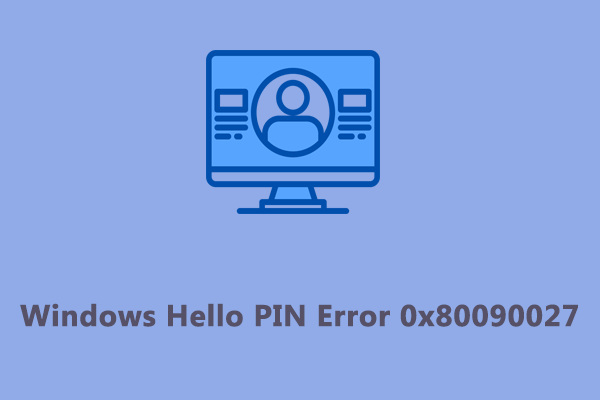5 исправлений ошибки VSS 0x800423F4 при резервном копировании в Win10/11
Ошибка VSS 0x800423F4 возникает при создании образа системы в Windows 11/10. Если вас мучает эта надоедливая проблема, следуйте исправлениям, собранным MiniTool, чтобы устранить ее. Кроме того, представлено профессиональное программное обеспечение для резервного копирования Windows, такое как MiniTool ShadowMaker.
Сбой образа системы: ошибка VSS 0x800423F4
Системные проблемы случаются время от времени по определенным причинам, а иногда система Windows дает сбой и даже не загружается. Поэтому, чтобы сократить время простоя, мы настоятельно рекомендуем создать резервную копию вашего ПК, чтобы восстановить его нормальное состояние в случае компьютерных сбоев. В Windows 10 и 11 вы можете запустить встроенный инструмент «Резервное копирование и восстановление» (Windows 7) для создания образа системы.
Однако у вас может не получиться создать резервную копию вашей системы. На экране компьютера появляется всплывающее окно с сообщением об ошибке резервная копия не удалась. Не удалось выполнить операцию службы теневого копирования томов… (0x807800A1). При просмотре дополнительной информации вы видите писатель столкнулся с постоянной ошибкой … (0x800423F4).
Причинами ошибки VSS 0x800423F4 могут быть остановка службы VSS, вмешательство антивирусного программного обеспечения, повреждение системных файлов и т. д. Чтобы решить эту проблему, вы можете перейти к следующей части.
Как исправить ошибку VSS 0x800423F4
Проверьте и включите службу теневого копирования томов
Если служба теневого копирования тома не запущена, может быть вызван сбой образа системы 0x800423F4, и вы можете проверить и включить его.
Шаг 1: ввод услуги в поле поиска и щелкните приложение, чтобы открыть его.
Шаг 2: Дважды щелкните по Теневое копирование тома открыть Характеристики окно.
Шаг 3: Установите Тип запуска к автоматический. Если эта служба остановлена, нажмите Начинать запустить его.
Шаг 4: Наконец, нажмите Применить > ОК.

Отключить брандмауэр Защитника Windows
Иногда ошибка VSS 0x800423F4 возникает при создании образа системы из-за брандмауэра Защитника Windows. Вы можете отключить его, чтобы увидеть, устранена ли проблема.
Шаг 1: Откройте панель управления, найдя ее в поле поиска. И просматривать все предметы по крупным значкам.
Шаг 2: Нажмите на Брандмауэр Защитника Windows > Включение или отключение брандмауэра Защитника Windows.
Шаг 3: Выберите Отключить брандмауэр Защитника Windows под Настройки частной сети и Настройки общедоступной сети. Затем нажмите ХОРОШО.

Отключить антивирусную программу
Ошибка VSS 0x800423F4 иногда появляется из-за конфликта антивирусной программы, поэтому вы можете попробовать отключить эту программу, чтобы увидеть, помогает ли она.
Если вы используете встроенный Защитник Windows/Безопасность Windows, введите Безопасность Windows в поле поиска и щелкните его, чтобы открыть. Затем перейдите к Защита от вирусов и угроз > Управление настройками и отключить Защита в реальном времени.
Если вы используете стороннее антивирусное программное обеспечение, также отключите его. Способ отключения этого инструмента отличается от каждого из них, и вы можете найти подробные инструкции в Интернете.
Запустите SFC и DISM, чтобы исправить ошибку VSS 0x800423F4
Поврежденные системные файлы могут привести к ошибке резервного копирования 0x800423F4 VSS, и вы можете использовать SFC и DISM для устранения повреждения.
Шаг 1: Запустите командную строку с правами администратора.
Шаг 2: Введите sfc/scannow и нажмите Входить.
Шаг 3: Запустите эти две команды одну за другой после сканирования SFC:
DISM /Online /Cleanup-Image /ScanHealth
DISM/Онлайн/Cleanup-Image/RestoreHealth
После сканирования перезагрузите компьютер, а затем создайте образ системы, чтобы проверить, успешно ли завершилась операция резервного копирования.
Проверьте ошибки жесткого диска
Чтобы проверить ошибки жесткого диска, вы можете выполнить следующие действия:
Шаг 1. В проводнике щелкните правой кнопкой мыши диск, который хотите проверить на наличие ошибок, и выберите Характеристики.
Шаг 2: Под Инструментынажмите Проверять.
Шаг 3: Нажмите на Сканировать диск.

Это общие исправления для устранения ошибки теневого копирования тома 0x800423F4. Если вам, наконец, не удастся решить эту проблему, лучший способ — запустить стороннее программное обеспечение для резервного копирования ПК для резервного копирования вашей системы или файлов. Здесь мы рекомендуем использовать MiniTool ShadowMaker.
MiniTool ShadowMaker, разработанный для Windows 11/10/8/7, поможет вам легко создать образ системы и выполнить резервное копирование файлов, папок, дисков и разделов. Кроме того, он поддерживает резервное копирование по расписанию, инкрементное резервное копирование и дифференциальное резервное копирование. Кроме того, вы можете легко удалить старые резервные копии, чтобы освободить место.
Кроме того, MiniTool ShadowMaker позволяет клонировать жесткий диск на другой жесткий диск для обновления диска или резервного копирования, а также синхронизировать файлы и папки для резервного копирования данных. Теперь получите его с помощью следующей кнопки для пробной версии.
Пробная версия MiniTool ShadowMakerНажмите, чтобы скачать100%Чисто и безопасно
Шаг 1: Откройте пробную версию MiniTool ShadowMaker на своем ПК.
Шаг 2: Перейти к Резервное копирование и вы можете видеть, что этот инструмент выбрал системные разделы в качестве источника резервного копирования. Непосредственно нажмите на МЕСТО НАЗНАЧЕНИЯ и выберите внешний диск для сохранения образа системы.
Шаг 3: Наконец, нажмите на Резервное копирование сейчас.

Заключительные слова
Вас беспокоит надоедливая ошибка VSS 0x800423F4 при создании образа системы в Windows 11/10? Попробуйте данные решения, чтобы решить эту проблему. Если они не могут помочь, попробуйте программное обеспечение для резервного копирования — MiniTool ShadowMaker для резервного копирования ПК.